VPN povezava v operacijskem sistemu Windows 10
Navidezno zasebno omrežje (VPN) v operacijskem sistemu Windows 10 se lahko uporablja za osebne zadeve ali delo. Njena glavna prednost je zagotavljanje varne internetne povezave v primerjavi z drugimi načini povezovanja z omrežjem. To je odličen način za zaščito vaših podatkov v okolju nevarnega informacijskega okolja. Poleg tega lahko uporaba VPN reši problem blokiranih virov, kar je prav tako zelo pomembno.
Vsebina
Konfiguriranje povezave VPN v operacijskem sistemu Windows 10
Očitno je, da je zasebno navidezno omrežje koristno, še posebej, ker je tovrstna povezava v Windows zelo težko konfigurirati. Razmislite o postopku ustvarjanja povezave VPN na več načinov.
Metoda 1: HideMe.ru
Po namestitvi posebnih programov lahko uporabite vse prednosti VPN, vključno z HideMe.ru . To močno orodje je na žalost plačano, vendar lahko vsak uporabnik pred nakupom oceni vse prednosti HideMe.ru z enodnevnim poskusnim obdobjem.
- Prenesite aplikacijo z uradne strani (če želite, da se aplikaciji prikaže koda za dostop, morate pri nalaganju določiti e-pošto).
- Določite bolj priročen jezik za nastavitev aplikacije.
- Nato morate vnesti kodo za dostop, ki mora priti na pošto, navedeno ob nalaganju HideMe.ru, in kliknite gumb »Prijava« .
- Naslednji korak je izbrati strežnik, prek katerega bo organiziran VPN (lahko ga uporabite).
- Po tem kliknite gumb »Poveži« .
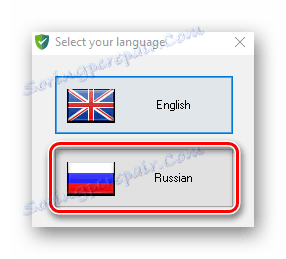
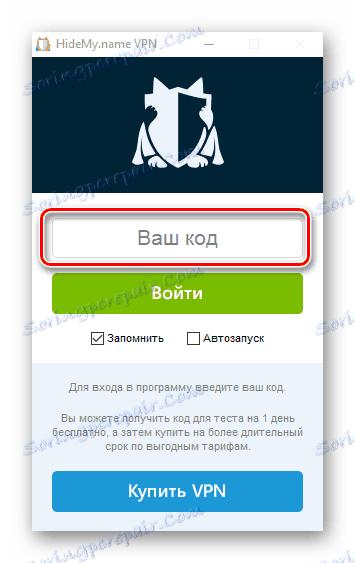
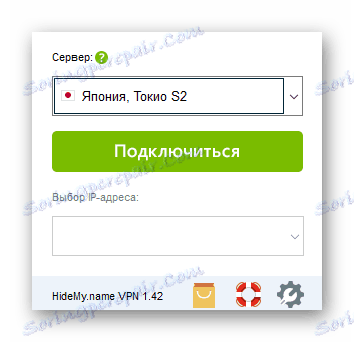
Če je vse opravljeno pravilno, si lahko ogledate sporočilo »Connected« , strežnik, ki ste ga izbrali, in naslov IP, prek katerega bo promet potekal.

2. način: vpis v pisavo
Windscribe je brezplačna alternativa HideMe. Kljub pomanjkanju uporabniških provizij ta storitev VPN nudi uporabnikom zanesljivo zanesljivost in hitrost. Edina pomanjkljivost je omejitev prenosa podatkov (samo 10 GB prometa na mesec, ko določite pošto in 2 GB brez registracije teh podatkov). Na ta način ustvarite povezavo VPN, morate storiti naslednje:
Prenesi Windscribe z uradne spletne strani
- Namestite aplikacijo.
- Če želite ustvariti račun aplikacije, kliknite gumb Ne .
- Izberite tarifni načrt »Uporabi brezplačno« .
- Izpolnite polja, potrebna za registracijo in kliknite gumb »Ustvari brezplačen račun« .
- Prijavite se v Windscribe s predhodno ustvarjenim računom.
- Kliknite ikono »Omogoči« in po želji izberite želeni strežnik za povezavo VPN.
- Počakajte, da sistem poroča o uspešnem zaključku povezave.
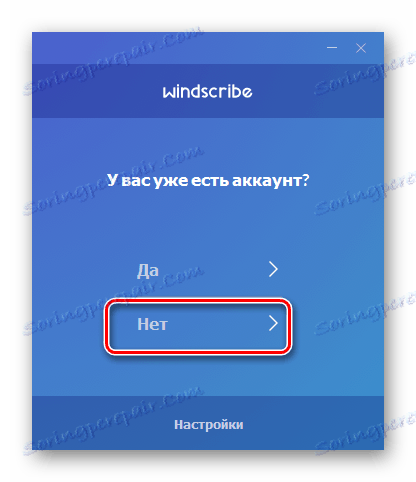

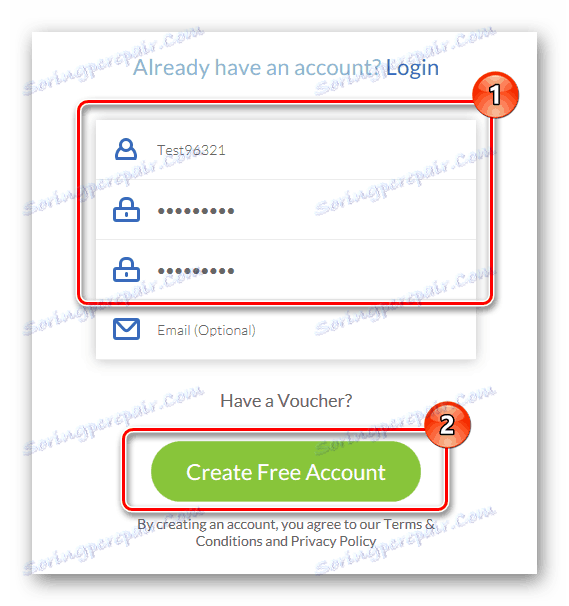
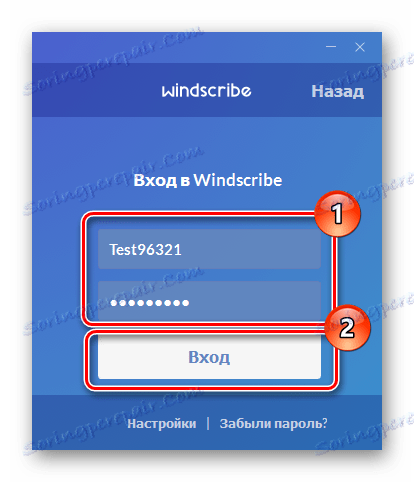
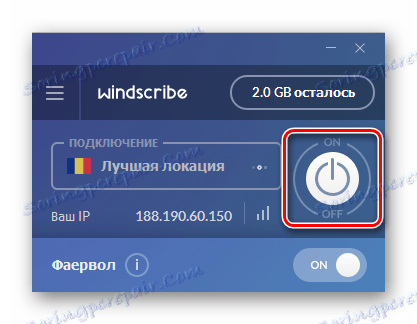
3. način: standardna sistemska orodja
Zdaj pa poglejmo, kako lahko ustvarite VPN povezavo brez namestitve dodatne programske opreme. Najprej morate na računalniku nastaviti profil VPN (za zasebno uporabo) ali delovni račun (za nastavitev navideznega zasebnega omrežnega profila za podjetje). Izgleda takole:
- Pritisnite »Win + I«, da zaženete okno »Možnosti« in nato »Omrežje in internet« .
- Nato izberite »VPN« .
- Kliknite Dodaj VPN povezavo .
- Določite parametre povezave:
- "Ime" - ustvarite poljubno ime za povezavo, ki bo prikazana v sistemu.
- "Ime ali naslov strežnika" - tukaj morate uporabiti naslov strežnika, ki vam bo zagotovil storitve VPN. Te naslove lahko najdete v omrežju ali se obrnite na svojega ponudnika omrežja.
- "Vrsta VPN" - morate določiti vrsto protokola, ki bo naveden na strani izbranega VPN strežnika.
- »Vrsta podatkov za prijavo« - tukaj lahko uporabite tako prijavo kot tudi geslo, pa tudi druge parametre, na primer enkratno geslo.
Prav tako je vredno upoštevati informacije, ki jih lahko najdete na strani strežnika VPN. Na primer, če ima spletno mesto prijavo in geslo, uporabite to vrsto. Spodaj je prikazan primer nastavitev, navedenih na spletnem mestu, ki ponuja strežniške storitve VPN:
- "Uporabniško ime", "Geslo" - neobvezni parametri, ki se lahko uporabijo ali ne, odvisno od nastavitev strežnika VPN (vzete s strani).
- Na koncu kliknite gumb "Shrani" .
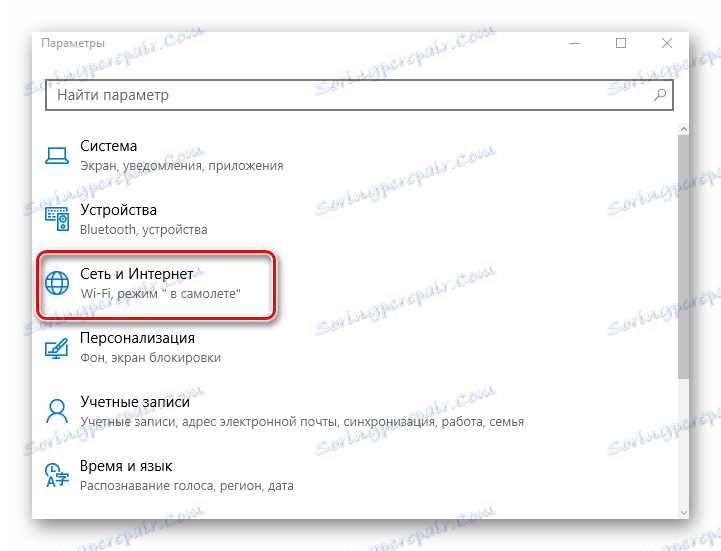
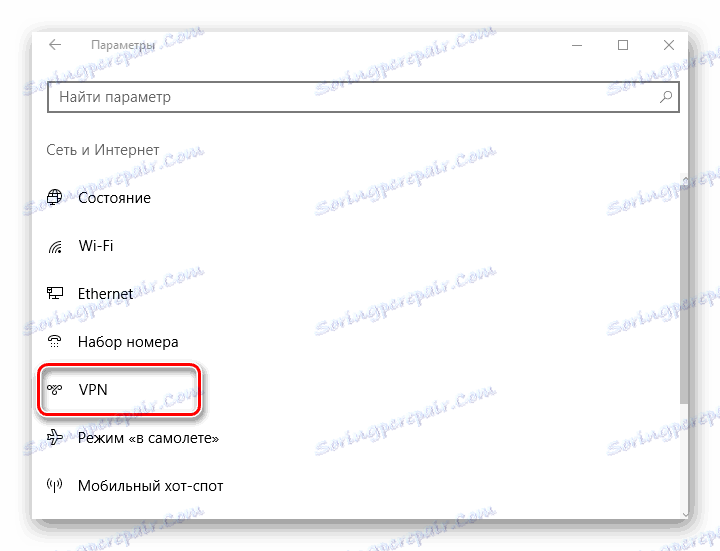
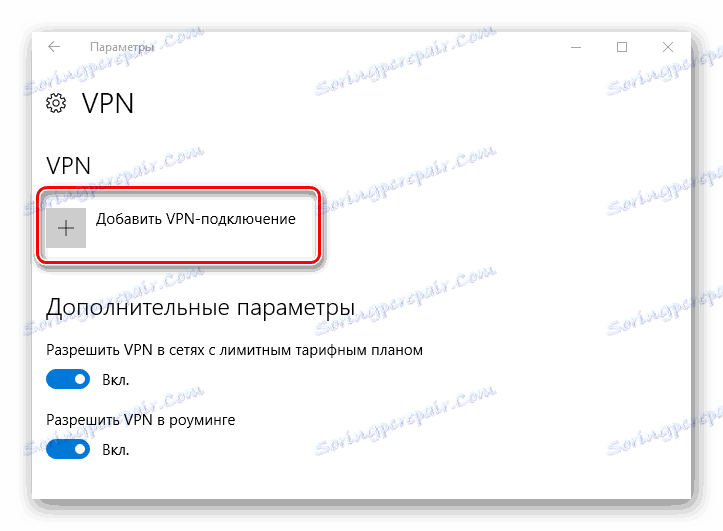
Obstajajo plačani in brezplačni strežniki, zato preden registrirate ta parameter, natančno preberite pravila za opravljanje storitev.


Po nastavitvi morate začeti postopek povezovanja z ustvarjenim VPN. Če želite to narediti, zadostuje opraviti več dejanj:
- V spodnjem desnem kotu kliknite ikono "Poveži prek omrežja" in s seznama izberite predhodno ustvarjeno povezavo.
- V oknu "Možnosti" , ki se odpre po teh dejanjih, ponovno izberite ustvarjeno povezavo in kliknite gumb "Poveži" .
- Če je vse v redu, se v statusu prikaže status »Connected« . Če povezava ne uspe, uporabite drug naslov in nastavitve za strežnik VPN.
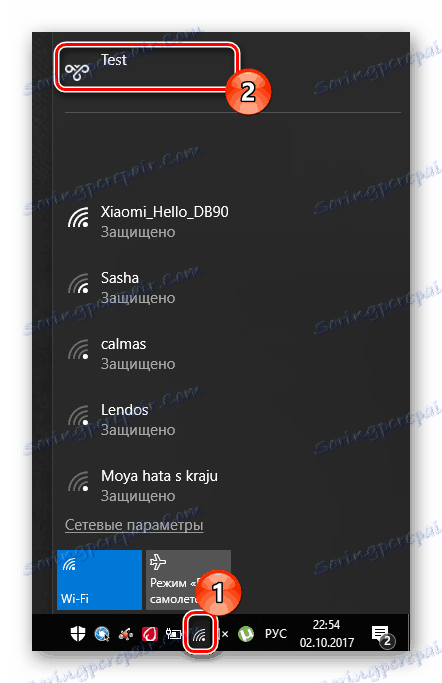
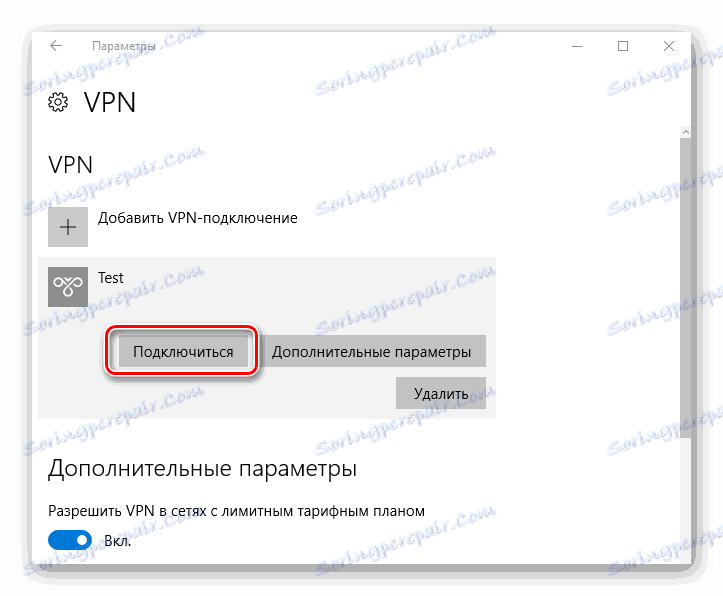
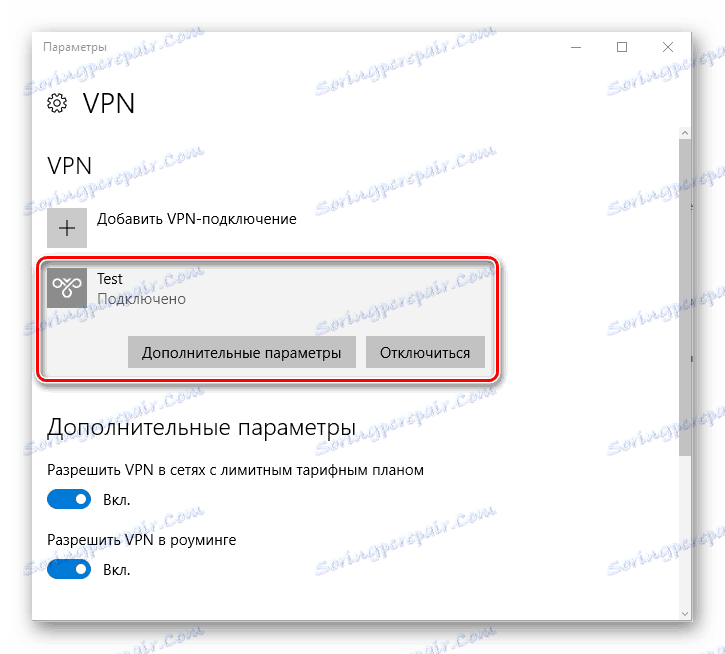
Za brskalnike, ki delno služijo kot VPN, lahko uporabite tudi različne razširitve.
Preberite več: Najboljše razširitve VPN za brskalnik Google Chrome
Kljub načinu uporabe je VPN najmočnejši branilec vaših podatkov in odlično sredstvo za dostop do blokiranih spletnih mest. Torej, ne bodi len in se ukvarjati s tem orodjem!